Cómo bloquear parte de un texto en un documento en Word - Paso a paso
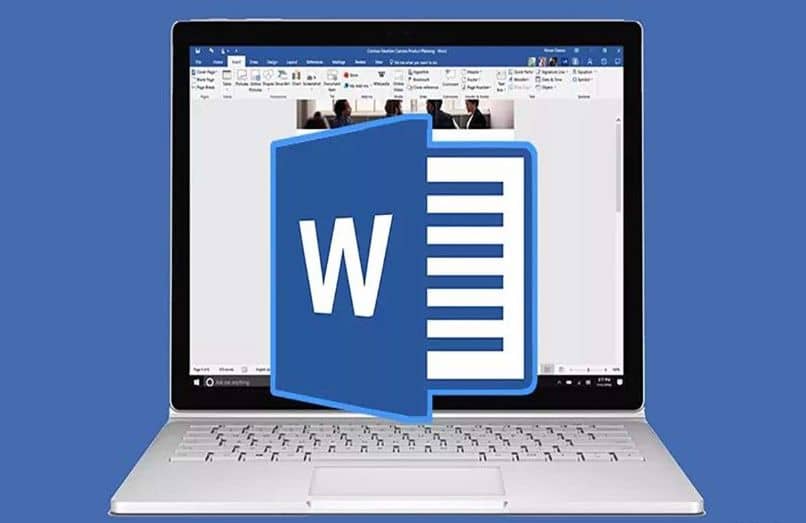
Hoy vamos a ver cómo bloquear parte de un texto en un documento en Word con este tutorial paso a paso y bastante detallado en donde podrás proteger tus archivos de la forma que desees.
Ya sea que quieras proteger todo el archivo Word o quieras evitar que puedan editar zonas específicas del mismo. Un poco más abajo encontrarás un tutorial bastante detallado y rápido para que aprendas en muy pocos pasos a proteger un documento Word de la forma que creas más conveniente.
Esto es realmente muy útil para cuando vas a compartir un documento con un número bastante grande de personas y no quieres que ninguna de ellas modifique absolutamente nada del mismo.
Pero si lo que quieres es proteger una zona específica, un párrafo o simplemente quieres dejar una pequeña zona editable para que agreguen contenido, también se puede hacer bloqueando una parte del texto de un documento de Word y veremos cómo debes hacer para conseguirlo en el siguiente tutorial.
Cómo proteger un archivo Word
Para proteger un archivo Word y que de esta forma nadie pueda editarlo. Vamos a tener que ir a la pestaña “Revisar”. Luego de esto tendremos que dirigirnos al apartado “Proteger” y finalmente en la opción “Restringir edición”.
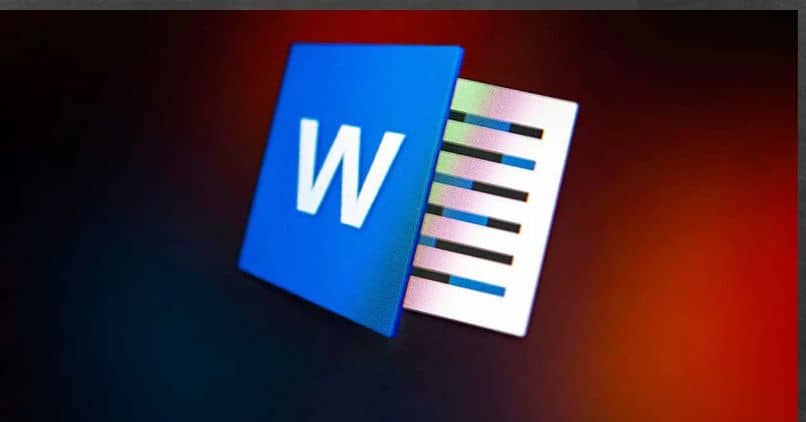
En la parte derecha de la pantalla nos mostrará las opciones para restringir el formato y edición del documento. Desde este apartado podremos marcar la casilla “Permitir solo este tipo de edición en el documento” y tendremos que seleccionar desde la lista “Sin cambios (solo escritura)" para poner el modo solo lectura en Word.
Ahora deberemos presionar “Sí. Aplicar la protección” y a continuación vamos a tener que elegir el método que queremos usar para proteger nuestro documento. El clásico vendría a ser el uso de contraseña. De esta forma solamente la persona que sepa la contraseña podrá editar el archivo Word.
No obstante, aquellas personas que no sepan la contraseña únicamente van a poder visualizar el documento, pero no podrán editarlo en ningún momento y de ninguna manera.
Cómo bloquear partes específicas de un archivo Word
Pero en caso de que quieras bloquear parte de un texto de un documento Word esto también es posible y en realidad es un proceso bastante sencillo, además, claro, de ponerle contraseña a un documento Word.
Antes de aplicar la protección de lectura deberemos realizar algunas cosas. Lo que tenemos que hacer es seleccionar todo el texto que deseamos dejar como editable. Ósea debemos seleccionar lo que no queremos bloquear.
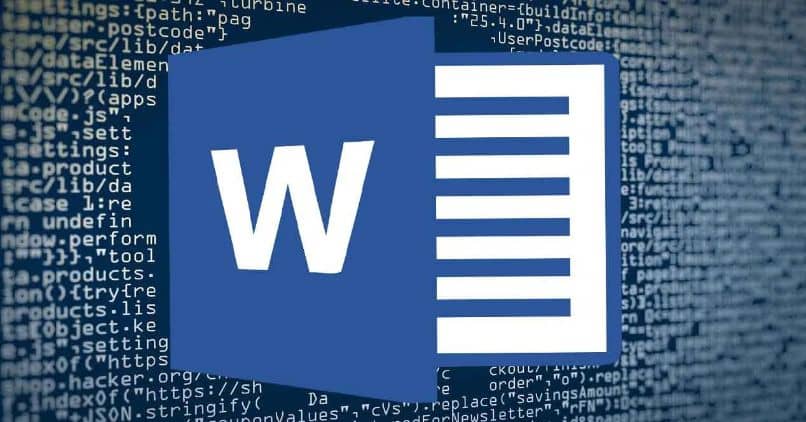
Ahora desde el menú de la derecha en “Excepciones” marcamos para que todos puedan editar las zonas seleccionadas previamente. De esta manera ninguna persona podrá editar las zonas que no hemos marcado.
Las personas que abran este documento verán que las zonas que se puede modificar se encuentran resaltadas para que puedan encontrarlas de forma más sencilla.
Como puedes apreciar Word cuenta con una gran cantidad de opciones en cuanto a edición de texto. Es sin dudas, la aplicación de ofimática más completa en todo sentido. Desde poder crear márgenes, texto y números hasta con la posibilidad de usarlo en línea de forma gratuita.
Por lo tanto, existen muchas alternativas a la hora de editar documentos Word; de hecho, como vimos incluso puedes proteger un documento con una contraseña fácilmente.
Recuerda que si todavía te queda alguna clase de duda sobre cómo proteger una parte del texto o evitar que se pueda editar el texto en Word. Puedes dejarla en la zona de comentarios la cual encontrarás un poco más abajo y estaremos encantados de ayudarte en la medida de lo posible.